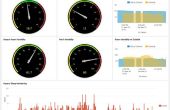Paso 4: Config.txt
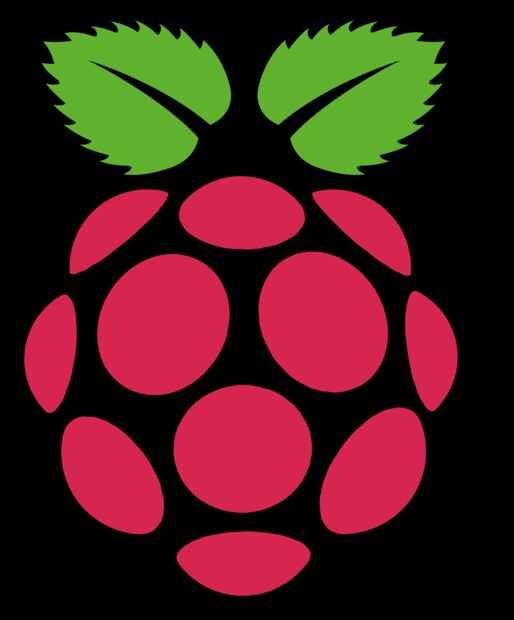
Así que el Raspberry Pi tiene un archivo llamado config.txt que contiene información para configurar el video.
Bueno, aquí es un problema potencial. Supongamos que edito config.txt mientras uso mi frambuesa Pi con mi monitor HDMI. Entonces no puede trabajar con cualquier video. Ahora el software de Raspberry Pi está basado en Linux. Mientras era capaz de conseguir el software NOOBS a cargar en una tarjeta SD con Windows, no podré editar con Windows.
ADVERTENCIA: Hay un montón de sitios web que dicen que es fácil editar frambuesa config.txt con Windows. No les creas. No he podido hacerlo. Cuando le enchufamos la SD en mi PC con Windows, no pude incluso veo el archivo config.txt. Y no tengo un PC Linux. {Y no me gusta Linux}
Encontré este sitio web y Win32DiskImager a cargar en mi PC con Windows y probado.
Esto funciona sobre todo. Tarda mucho tiempo.
ADVERTENCIA: Uno de los problemas que he encontrado es que las tarjetas SD de un tamaño determinado, por ejemplo, 8gB son no realmente todo el mismo tamaño. Al parecer, Win32DiskImager copias la SD entera, así que si usted está tratando de copiar una imagen en una SD que es ligeramente más pequeña que la imagen, no va a funcionar.
Asi que me hice una imagen de Raspberry Pi para pantalla HDMI, por lo que yo puedo rehacer una SD si mina no funciona.
Aquí es una descripción bastante buena de config.txt para vídeo.
https://RAW.githubusercontent.com/Evilpaul/RPi-config/Master/config.txt
Para editar el config.txt
Poner en marcha el Raspberry Pi.
Si estás en modo gráfico, haga doble clic en LXTerminal
Escriba "sudo nano /boot/config.txt"
La mayor parte de este archivo es solo descripciones de diversas opciones que se pueden utilizar.
Cualquier línea que comienza con un # significa que es solo un comentario. Así en mi config.txt que tienes que ir a la parte inferior para encontrar la materia activa.
Comente todas las líneas activas que comienzan con hdmi
En mi archivo cambia las siguientes líneas:
hdmi_force_hotplug = 1
config_hdmi_boost = 4
overscan_left = 24
overscan_right = 24
overscan_top = 16
overscan_bottom = 16
disable_overscan = 0
a esto:
#hdmi_force_hotplug = 1
#config_hdmi_boost = 4
#overscan_left = 24
#overscan_right = 24
#overscan_top = 16
#overscan_bottom = 16
#disable_overscan = 0
Nota: No estoy seguro si todas las líneas necesitan ser comentada o no.
Luego he añadido los siguientes:
sdtv_mode = 2
sdtv_aspect = 1
Notas: El modo = 2 es realmente PAL que es Europa pero mi pantalla dice que tomará NTSC o PAL. Funciona en ambos pero PAL parece ser un poco mejor para gráficos.
El aspecto = 1 es 4:3, que parece más legible y 16:9.
La sdtv_colorburst no parece afectar la legibilidad para no usarlo.
Todas las cosas de hdmi no parece afectar a la pantalla de mi.
Por lo que las líneas sólo activas en mi config.txt son los siguientes:
sdtv_mode = 2
sdtv_aspect = 1
start_x = 1
gpu_memory = 128
Guarde el archivo
Luego hacer un reboot
sudo reboot
ADVERTENCIA: Para los que se utilizan para PC, el Pi de frambuesa lleva mucho tiempo para poner en marcha. Creo que es aún más para RCA video como (supongo) busca una pantalla HDMI primero.
Ahora con este archivo, como puedo leer el texto en la pantalla de mi coche.